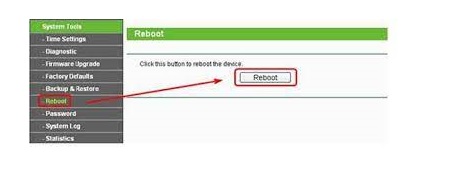Giải pháp
Hướng dẫn kích hoạt wifi 5GHz trên router TP-Link
Mục Lục
1. Kết nối
- Để có thể cấu hình mạng không dây, điều đầu tiên bạn cần là thiết lập kết nối. Kết nối điện thoại thông minh hay laptop với mạng wifi của router hoặc dùng cáp ethernet để kết nối PC với cổng LAN của router.

2. Thực hiện đăng nhập vào cài đặt router
Thực hiện nhập địa chỉ hoặc tên máy chủ, tên người dùng và mật khẩu để có thể đăng nhập vào trang cấu hình của router không dây. Xem nhãn trên router hay tài liệu trên trang web chính thức. Nếu không tìm thấy tên người dùng hay mật khẩu thì bạn có thể thực hiện khôi phục cài đặt gốc cho router của mình bất kỳ lúc nào.
Xem thêm các bài viết sau:Cách khắc phục lỗi không phát được wifi trên modem TP-Link
3. Chọn băng tần 2.4 GHz, 5 GHz hoặc cả hai
– Vào mục Dual Band Selection
– Tại đây, cách bật wifi 5G, bạn chọn concurrently with 2.4 GHz anh 5 GHz (802.11a/b/g/n/ac) hoặc là only work in 5 GHz
– Khi muốn vô hiệu quá băng tần 5 GHz (802.11ac) thì hãy chọn only work in 2.4 (802.11b/g/n).
– Trên các router TP-Link hiện đại với thiết kế giao diện màu xanh lam, bạn cần:
- Điều hướng đến advanced rồi chọn wireless sau đó chọn wireless setting.
- Chọn một trong ba hotspot.
- Chọn/ bỏ chọn hộp kiểm để có thể kích hoạt hoặc vô hiệu hoá riêng mang 2.4 GHz và 5 GHz.
- Sau đó nhấp vào save để lưu cấu hình.
- Nhấp vào reboot để có thể áp dụng các thay đổi.
- Ở một số model router TP-Link cao cấp như Archer 3200 có một hotspot 2.4 GHz và hai hotspot hoạt động trên băng tần 5 GHz. Vì vậy, bận có thể chọn bất kỳ mạng nào trong số ba mạng để sử dụng hay vô hiệu hoá chúng.

Tham khảo thêm nhiều sản phẩm đang bán chạy tại Digitech JSC
4. Cấu hình mạng wifi 5 GHz
- Đặt tên cho mạng (SSID)
- Sau đó, di chuyển đến mục wireless security và chỉ định mật khẩu cho mạng 5 GHz và nhấp save để lưu
- Đừng quên save ở cuối trang sau mỗi lần sửa đổi phần tương ứng
5. Lưu cài đặt và khởi động lại router
- Sau khi đã thực hiện tất cả những thay đổi cần thiết đối với cấu hình của router không dây của mình và nhấp nút save, bạn nên khởi động lại router của mình. Trên router TP-Link, bạn có thể click vào liên kết reboot hay vào phần system tools, chon reboot và bấm nút reboot bên phía tay phải.
Chọn reboot để khởi động lại router TP-Link